خوش آموز درخت تو گر بار دانش بگیرد، به زیر آوری چرخ نیلوفری را
تغییر تعداد و بازه زمانی گزارشات در کنسول Solarwinds NTA
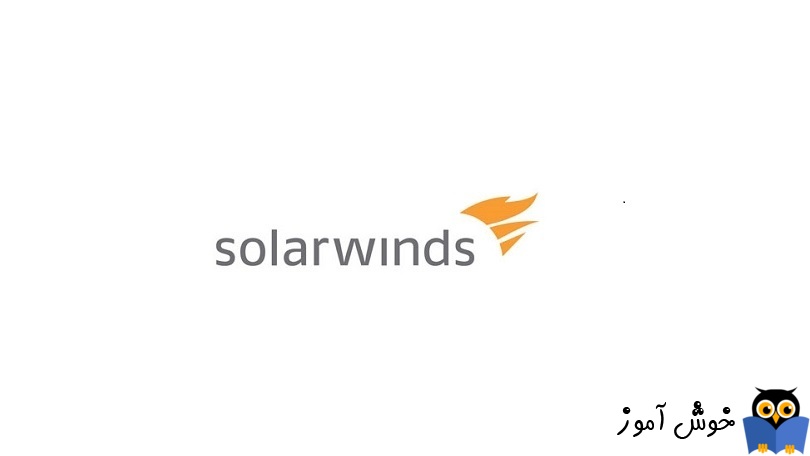
همانطور که در مطلب معرفی بخش های کنسول netflow در Solarwinds NTA صحبت شد، گزارشات هر بخش مربوط به بازه زمانی یک ساعت و 5 گزارش آخر می باشد. حالا در این پست کوتاه از دوره مانیتورینگ شبکه به نحوه تغییر این مقادیر پیشفرض می پردازیم.در هر بخشی که تا به اینجای دیدید، گزینه ای با نام Edit را دارید. مثلا در قسمت Application گزینه edit را کلیک کنید.

سپس در قسمت Maximum Number of Items to Display، که مقدار پیشفرض آن 5 است، مقدار را تغییر دهید.
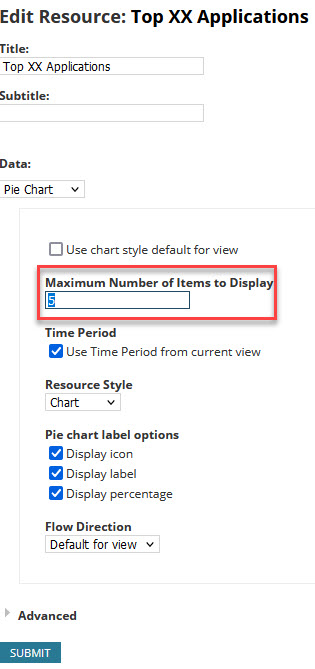
ضمن اینکه با کمک سایر آیتم های موجود، شکل چارت و همچنین واحد نمایش داده ها در چارت را می توانید تغییر دهید. دقیقا همین رویه را برای سایر بخش ها می توانید دنبال کنید.
اما برای تغییر بازه ها زمانی، از طریق گزینه Netflow Settings باید اقدام کنید. در گوشه بالا در سمت راست، گزینه Netflow Settings را در کنسول Netflow کلیک کنید.

در این فرم به قسمت Charting and Graphing Settings رفته و به سراغ تنظیم Default time period for resources placed on SUMMARY views is بروید. بصورت پیشفرض همانطور که مشاهده می کنید، تنظیمات مربوط به یک ساعت قبل می باشد ولی شما می توانید مقدار را تغییر دهید.
ضمن اینکه واحد دیگر به غیر از ساعت وجود دارد که آنها را می توانید انتخاب کنید.
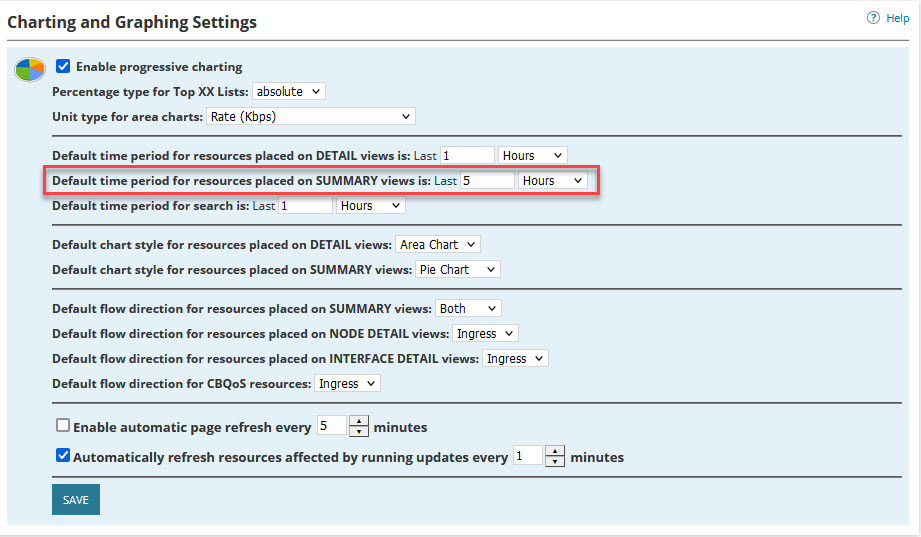
در پایان دکمه Save را کلیک کنید تا تنظیمات ذخیره شوند. حالا اگر به صفحه اصلی netflow بازگردید، خواهید دید که گزارشات مطابق با تنظیمی که اعمال کرده اید نمایش داده می شوند.

سپس در قسمت Maximum Number of Items to Display، که مقدار پیشفرض آن 5 است، مقدار را تغییر دهید.
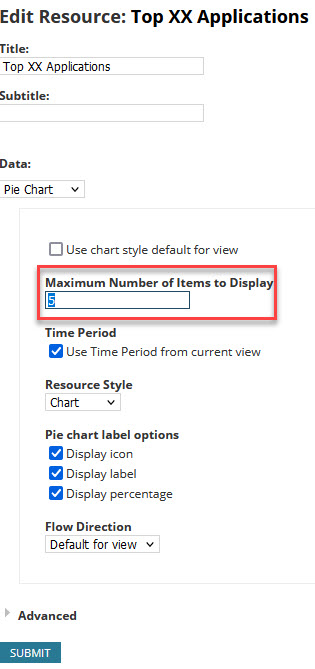
ضمن اینکه با کمک سایر آیتم های موجود، شکل چارت و همچنین واحد نمایش داده ها در چارت را می توانید تغییر دهید. دقیقا همین رویه را برای سایر بخش ها می توانید دنبال کنید.
اما برای تغییر بازه ها زمانی، از طریق گزینه Netflow Settings باید اقدام کنید. در گوشه بالا در سمت راست، گزینه Netflow Settings را در کنسول Netflow کلیک کنید.

در این فرم به قسمت Charting and Graphing Settings رفته و به سراغ تنظیم Default time period for resources placed on SUMMARY views is بروید. بصورت پیشفرض همانطور که مشاهده می کنید، تنظیمات مربوط به یک ساعت قبل می باشد ولی شما می توانید مقدار را تغییر دهید.
ضمن اینکه واحد دیگر به غیر از ساعت وجود دارد که آنها را می توانید انتخاب کنید.
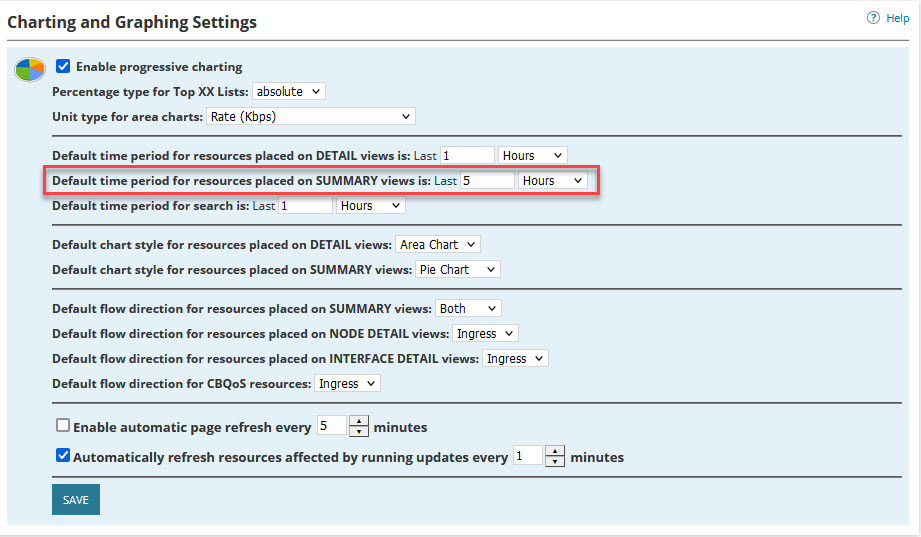
در پایان دکمه Save را کلیک کنید تا تنظیمات ذخیره شوند. حالا اگر به صفحه اصلی netflow بازگردید، خواهید دید که گزارشات مطابق با تنظیمی که اعمال کرده اید نمایش داده می شوند.





نمایش دیدگاه ها (0 دیدگاه)
دیدگاه خود را ثبت کنید: